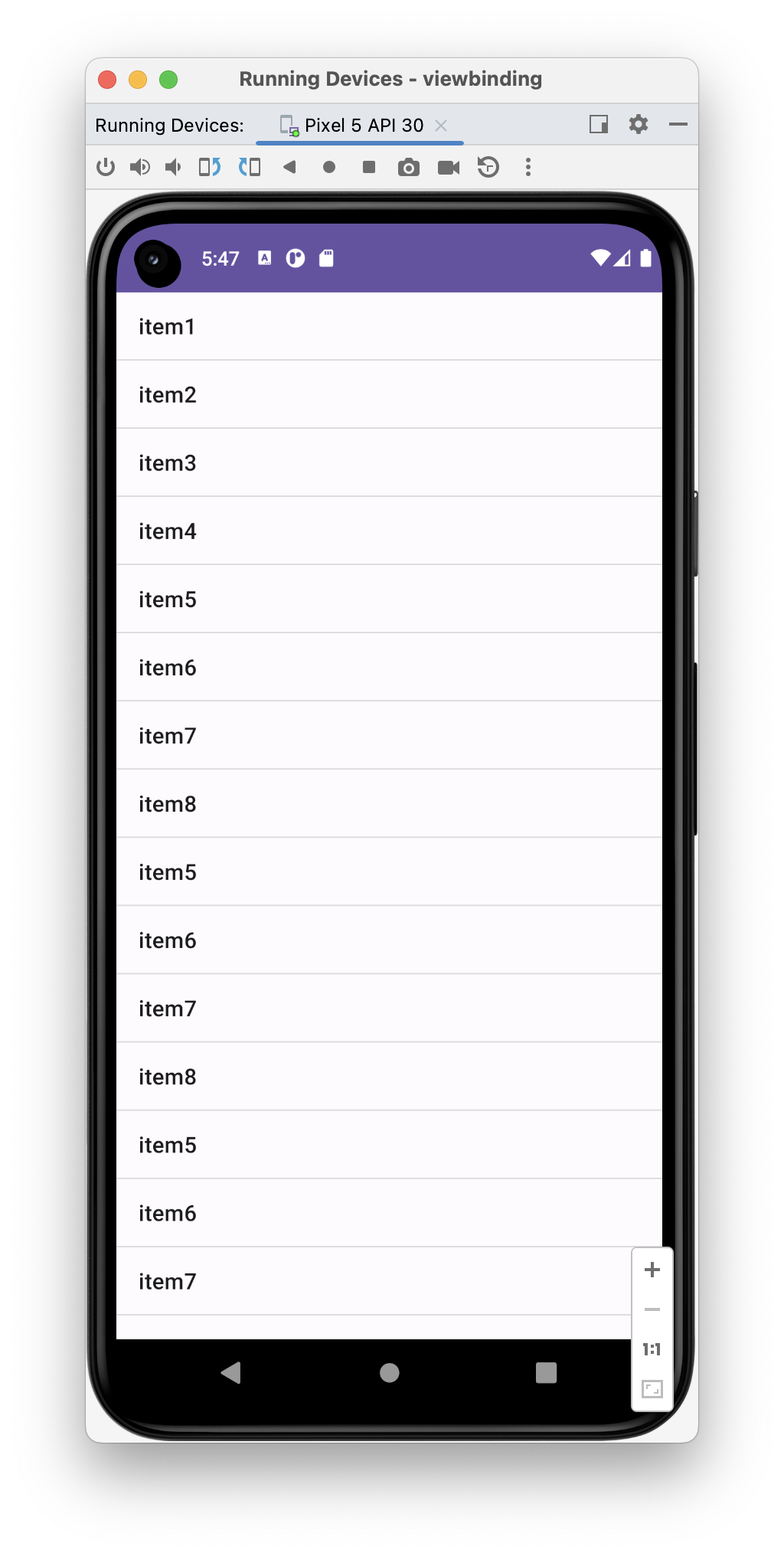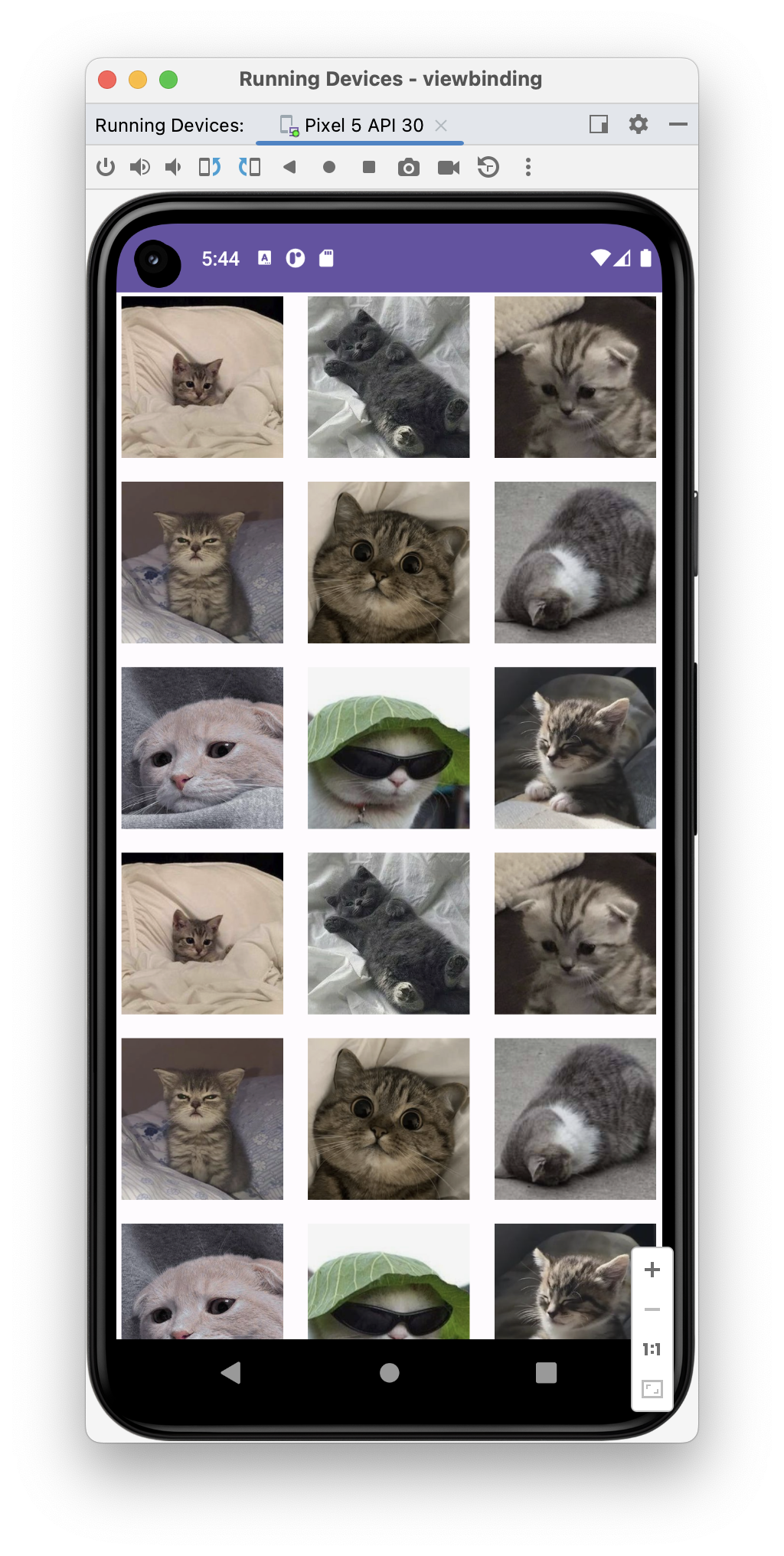[Android/Kotlin] 어댑터 뷰(Adaptor View)란?
![[Android/Kotlin] 어댑터 뷰(Adaptor View)란?](/assets/img/kotlin_img/kotlin.png)
- 📌 어댑터 뷰(Adaptor View)란?
- 📌 어댑터(Adapter)란?
- 🤔 Adapter의 종류
- 👨🏻💻 ListView 실습
- 👨🏻💻 GridView IMG추가 실습
- 🎉 완성본(ListView, IMG GridView)
📌 어댑터 뷰(Adaptor View)란?
- 어댑터 뷰는 여러개의 항목을 다양한 형식으로 나열하고 선택 할 수 있는 기능을 제공하는 뷰이다.
- 리스트뷰(ListView) : 항목을 수직으로 나열시키는 방식
- 그리드뷰(GridView) : 항목을 격자 형태로 나열시키는 방식
- 어댑터 뷰는 표시할 항목 데이터를 직접 관리하지 않고,어댑터라는 객체로부터 공급받는다.
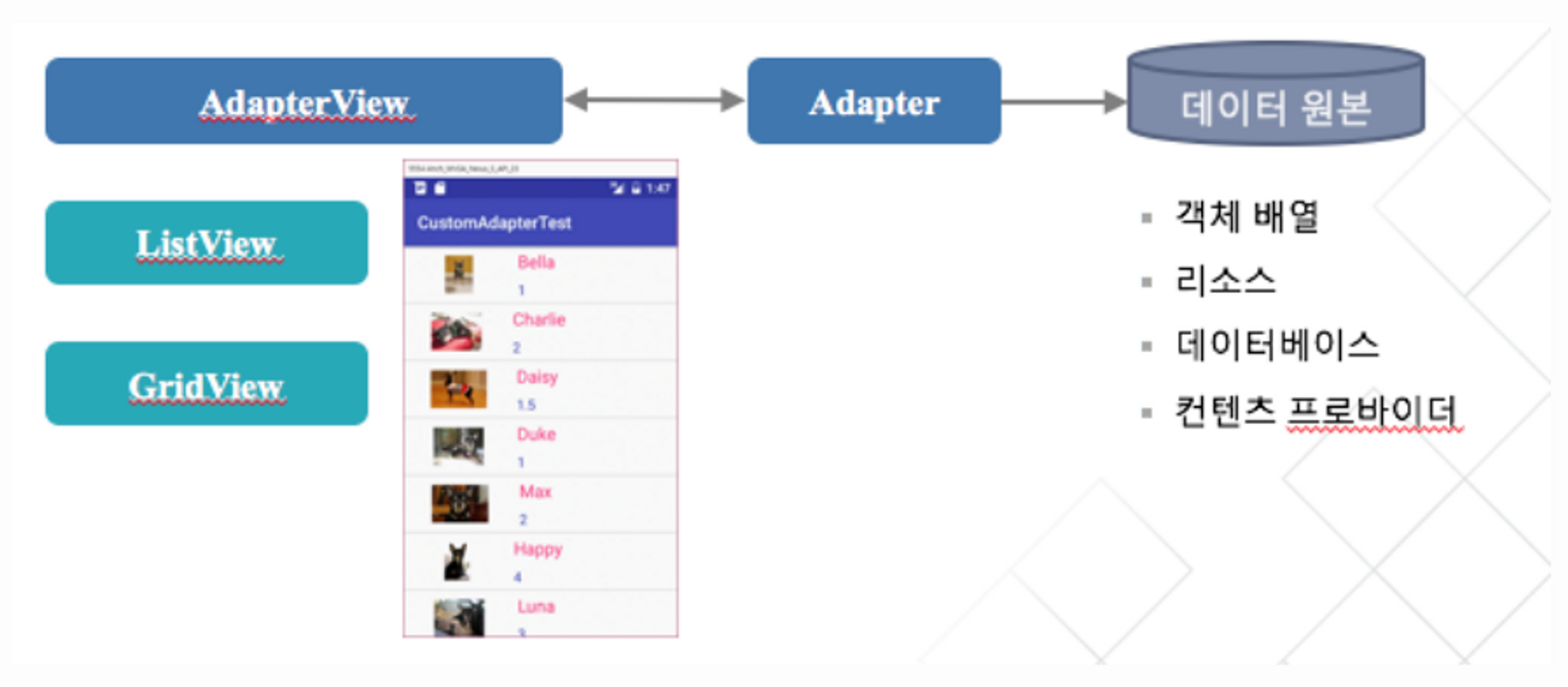
📌 어댑터(Adapter)란?
- 데이터를 관리하며 데이터 원본과 어댑터뷰(ListView, GridView) 사이의 중계 역할을 한다.
- 어댑터뷰가 데이터 항목을 표시하는 방식
- 어댑터뷰가 어댑터를 사용하기 위해서는 먼저 데이터 원본이 어댑터에 설정되어야 하고, 어댑터뷰에는 어댑터가 설정되어야 한다.
- 어댑터뷰는 항목을 표시하기 위해서 먼저 표시할 항목의 총 개수를 알 필요가 있을 것이다. 이 때, 어댑터 뷰는 어댑터의 getCount()란 메소드를 통해 현재 어뎁터가 관리하는 데이터 항목의 총 개수를 반환한다.
- 어댑터 뷰는 어댑터의 getView()란 메소드를 통해서 화면에 실제로 표시할 항목뷰를 얻고, 이를 화면에 표시한다.
- 사용자가 어댑터뷰의 특정 위치의 항목을 선택하였을 때, 어댑터뷰는 선택된 항목, 항목ID, 항목뷰를 어댑터의 getItem(), getItemId(), getView() 메소드를 통해 얻어와서 이를 항목선택 이벤트 처리기에 넘겨준다.
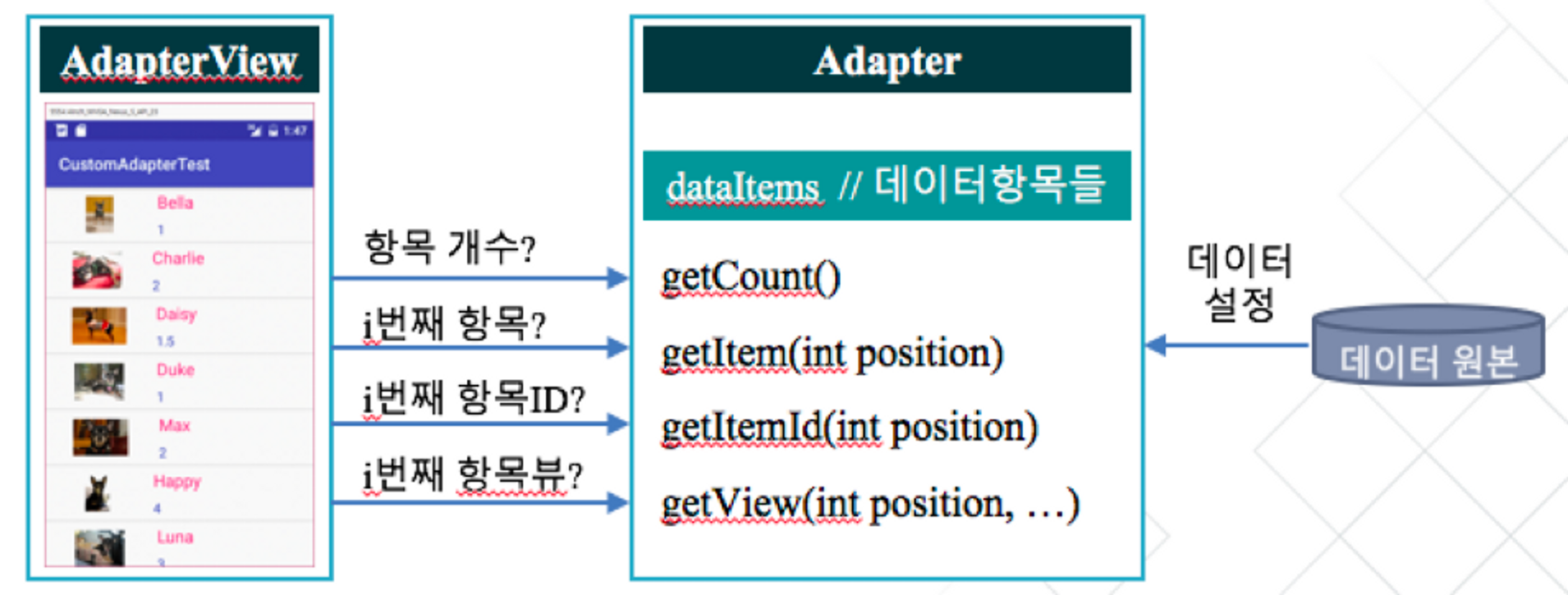
- 요약하면, 어댑터뷰는 어댑터에 정의된 인터페이스를 바탕으로 필요한 정보를 요청하여 항목뷰를 화면에 표시하거나 선택된 항목뷰를 처리한다.
🤔 Adapter의 종류
- 1) BaseAdapter
- 어댑터 클래스의 공통 구현
- 사용자 정의 어댑터 구현 시 사용
- 2) ArrayAdapter
- 객체 배열이나 리소스에 정의된 배열로부터 데이터를 공급받음
- 3) CursorAdapter
- 데이터베이스로부터 데이터를 공급받음
- 4) SimpleAdapter
- 데이터를 Map(키,값)의 리스트로 관리
- 데이터를 XML파일에 정의된 뷰에 대응시키는 어댑터
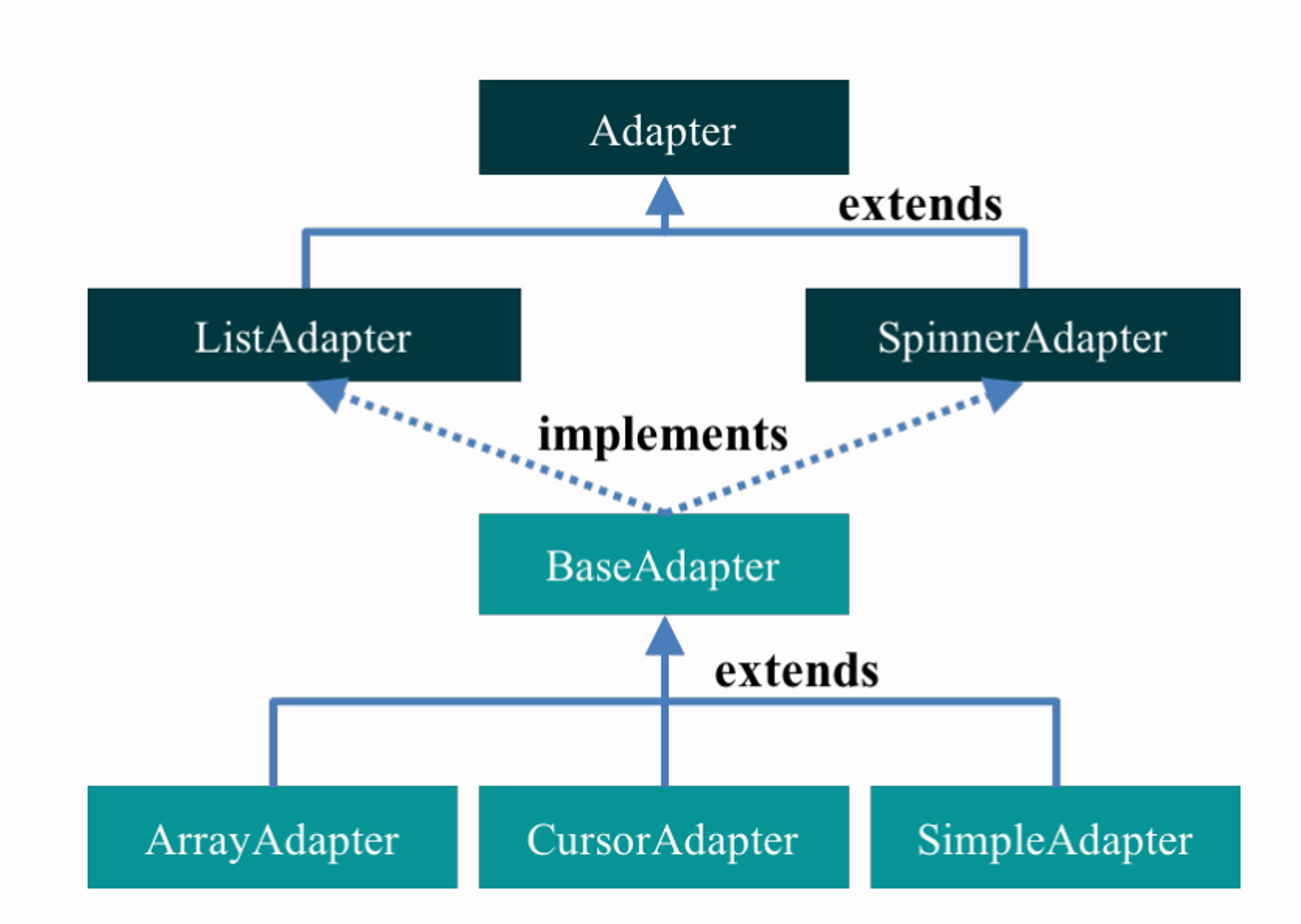
👨🏻💻 ListView 실습
1. Xml에 ListView 추가
<?xml version="1.0" encoding="utf-8"?>
<LinearLayout xmlns:android="http://schemas.android.com/apk/res/android"
android:orientation="vertical"
android:layout_width="match_parent"
android:layout_height="match_parent">
<ListView
android:id="@+id/listView"
android:layout_width="match_parent"
android:layout_height="match_parent"
/>
</LinearLayout>
2. MainActivity에 ArrayAdaptor 객체 생성
- 데이터 원본이 배열인 경우에 ArrayAdapter객체 사용
- ArrayAdapter 생성자
- ArrayAdapter(Context context, int resource, int textViewResourceId, T[] objects)
- context: 현재 컨텍스트
- resource: 항목으로 표시될 텍스트 뷰의 리소스 ID
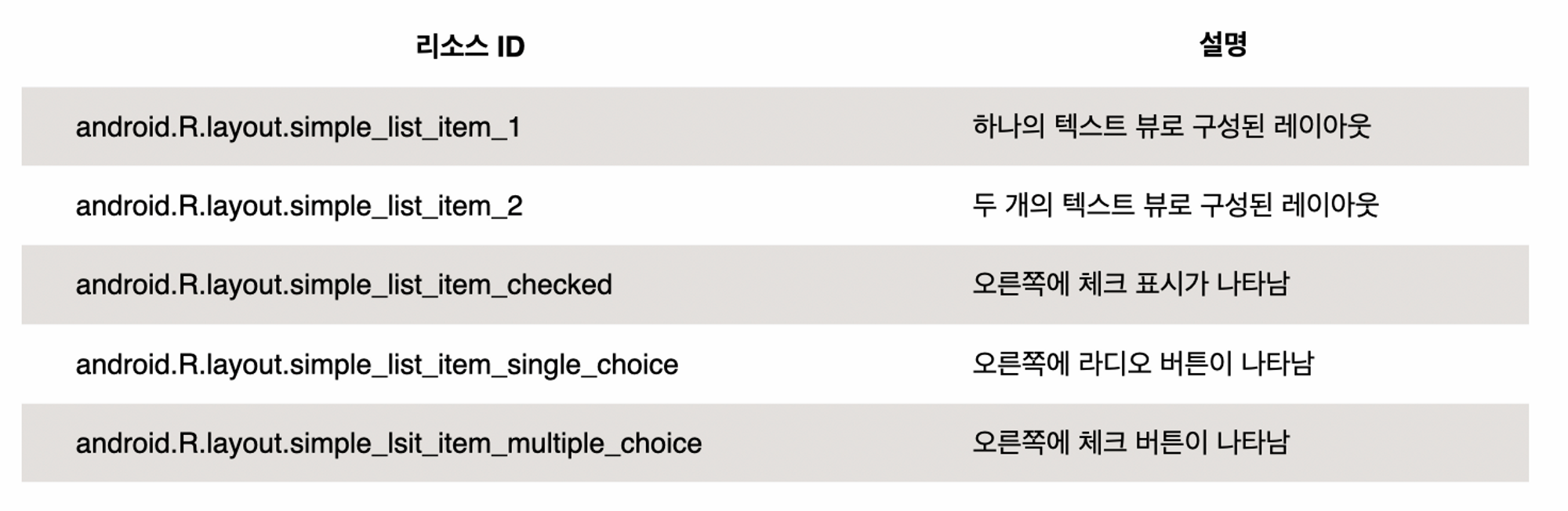
objects: 어댑터로 공급될 데이터 원본으로 단순 배열
class MainActivity : AppCompatActivity() {
private lateinit var binding: ActivityMainBinding
override fun onCreate(savedInstanceState: Bundle?) {
super.onCreate(savedInstanceState)
binding = ActivityMainBinding.inflate(layoutInflater)
setContentView(binding.root)
// 데이터 원본 준비
val items = arrayOf<String?>("item1", "item2", "item3", "item4", "item5", "item6", "item7", "item8", "item5", "item6", "item7", "item8", "item5", "item6", "item7", "item8", "item5", "item6", "item7", "item8")
//어댑터 준비 (배열 객체 이용, simple_list_item_1 리소스 사용
val adapter = ArrayAdapter(this, android.R.layout.simple_list_item_1, items)
//ListView 객체에 어댑터 연결
LVbinding.ListView.adapter = adapter
}
}
👨🏻💻 GridView IMG추가 실습
1. Xml에 GridView 추가
<GridView
android:id="@+id/GridView"
android:layout_width="match_parent"
android:layout_height="match_parent"
android:horizontalSpacing="10dp"
android:columnWidth="100dp"
android:numColumns="auto_fit"
android:stretchMode="columnWidth"
android:verticalSpacing="10dp"/>
2. Adaptor 정의
- 그리드 뷰의 항목으로 간단한 텍스트가 아닌 이미지를 사용하고자 하는 경우에는 그리드뷰의 항목으로 이미지를 공급하는 ImageAdapter를 BaseAdapter로부터 파생하여 정의한다.
package com.example.viewbinding
import android.view.View
import android.view.ViewGroup
import android.widget.AbsListView
import android.widget.BaseAdapter
import android.widget.ImageView
class ImageAdaptor : BaseAdapter() {
private val mThumbIds = arrayOf<Int>(
R.drawable.cat1, R.drawable.cat2,
R.drawable.cat3, R.drawable.cat4,
R.drawable.cat5, R.drawable.cat6,
R.drawable.cat7, R.drawable.cat8,
R.drawable.cat9
)
override fun getCount(): Int {
return mThumbIds.size
}
override fun getItem(position: Int): Any {
return mThumbIds[position]
}
override fun getItemId(position: Int): Long {
return position.toLong()
}
override fun getView(position: Int, convertView: View?, parent: ViewGroup?): View {
val imageView: ImageView
if (convertView == null) {
imageView = ImageView(parent!!.context)
imageView.layoutParams = AbsListView.LayoutParams(340, 340)
imageView.scaleType = ImageView.ScaleType.CENTER_CROP
imageView.setPadding(10, 10, 10, 10)
} else {
imageView = convertView as ImageView
}
imageView.setImageResource(mThumbIds.get(position))
return imageView
}
}
- app>res>drawable 하위에 이름이 cat1에서 cat9까지인 9개의 이미지 파일을 추가한다.
- ImageAdapter가 관리하는 데이터는 편의상 직접 ImageAdapter 내부에 Image 리소스 ID의 배열로 설정한다.
BaseAdapter의 getCount(), getItem(), getItemId(), getView() 메소드를 재정의한다.
- getCount()는 항목의 총 개수를 반환하기 위해 mThumbIds 배열의 크기를 반환한다.
- getItem()는 특정 위치의 항목을 반환하기 위해 mThumbIds 배열의 지정된 위치의 항목을 반환한다.
- getItemId()는 특정 위치의 항목 아이디를 반환하는 것인데, 여기서는 배열의 위치(순서)를 항목의 아이디로 간주한다.
- getView()는 첫번째 파라미터로 주어진 위치의 항목 뷰를 반환하는 것이므로, mThumbIds 배열의 position 위치에 있는 이미지 리소스를 ImageView의 이미지로 설정하고, 이 설정된 ImageView 객체를 그리드 뷰의 항목뷰로 반환한다.
- getView() 메소드의 두번째 파라미터인 convertView는 이전에 생성된 항목뷰 (여기서는 ImageView)를 의미한다. 만약 해당 위치의 항목뷰가 처음 만들어지는 경우라면, 새로운 이미지뷰 객체를 만들고 크기와 스케일타입, 패팅을 설정한다. 만약 이전에 이미 만들어진 것이라면, 이를 재사용한다.
- 이미지 뷰의 scaleType은 원본 이미지를 이미지 뷰에 맞게 확대 및 축소시킬 때, 어떻게 처리할 지를 지정하는 것인데, 여기서 CENTER_CROP은 종횡비를 유지하여 스케일링하며 뷰의 크기 이상으로 채우게 됨을 의미한다. 따라서 이미지 일부가 잘릴 수 있다.
3. Adapter를 생성하고 GridView객체에 연결
class ImgGridviewActivity : AppCompatActivity() {
private lateinit var GVbinding : ActivityGridviewBinding
override fun onCreate(savedInstanceState: Bundle?) {
super.onCreate(savedInstanceState)
GVbinding = ActivityGridviewBinding.inflate(layoutInflater)
setContentView(GVbinding.root)
// ImageAdapter 객체를 생성하고 GridView 객체에 연결
GVbinding.GridView.adapter = ImageAdaptor()
}
}
4. 항목 클릭 이벤트 처리
AdapterView의 항목이 클릭 될 때, 호출되는 callbackmethod의 인터페이스

항목 클릭 이벤트 처리코드 추가
override fun onCreate(savedInstanceState: Bundle?) {
...
GVbinding.GridView.adapter = ImageAdaptor()
// 항목 클릭 이벤트 처리
GVbinding.GridView.setOnItemClickListener{ parent, view, position, id ->
Toast.makeText(this@ImgGridviewActivity,"" + (position + 1) + "번째 선택",
Toast.LENGTH_SHORT).show()
}
}
- 다음의 코드는 뷰를 클릭했을 때 클릭한 뷰가 몇번 째 뷰인지를 받아와 Toast메시지로 띄워주는 코드이다.
- 현재 코드에선 position만 불러와 주었지만
view를 가져오면 내가 선택한 뷰를 가져와 줄 수 있다.
🎉 완성본(ListView, IMG GridView)